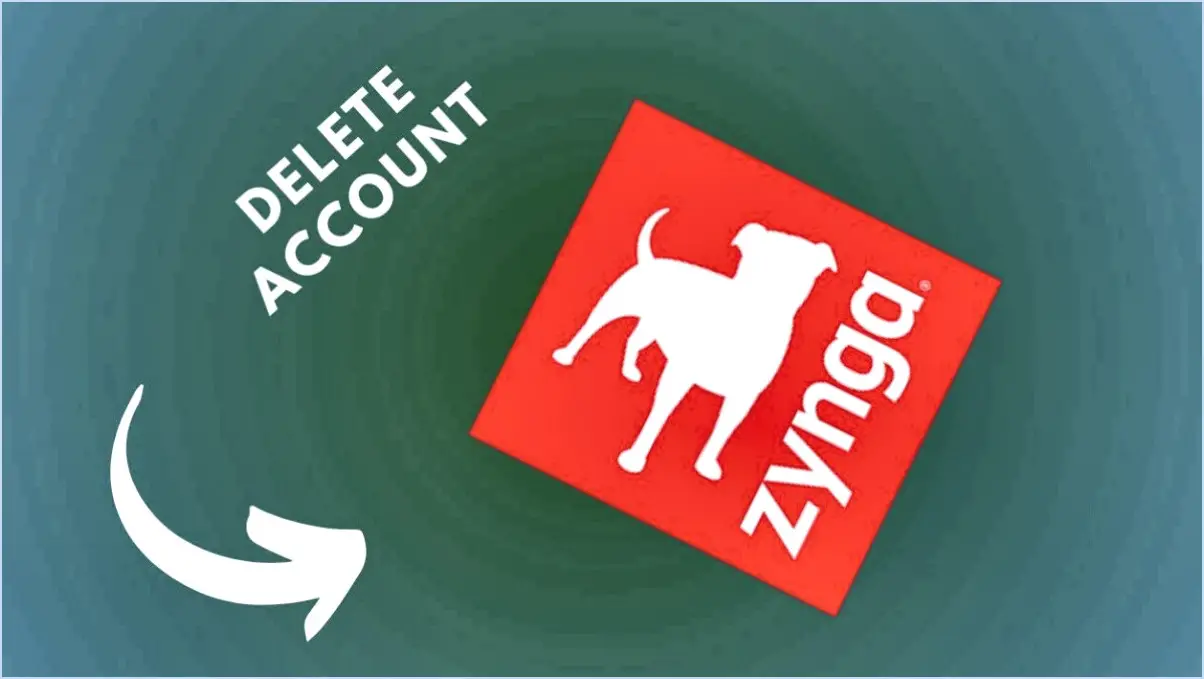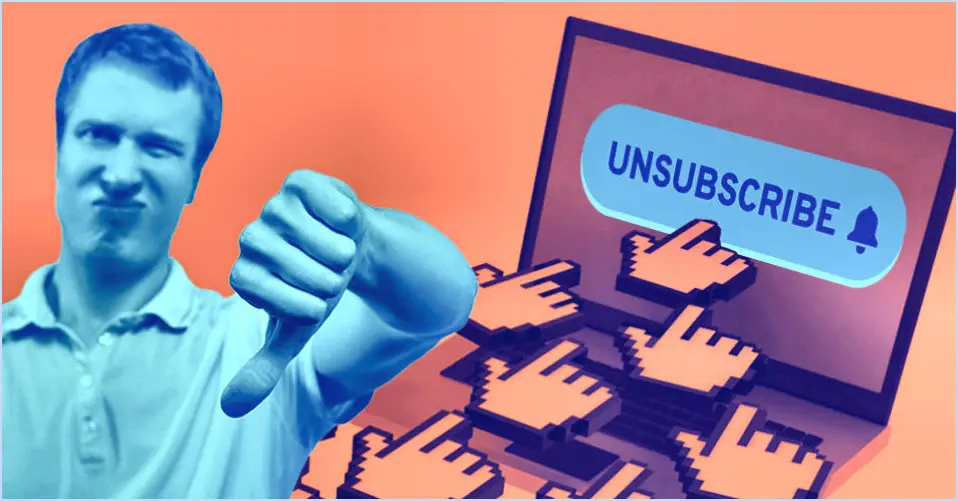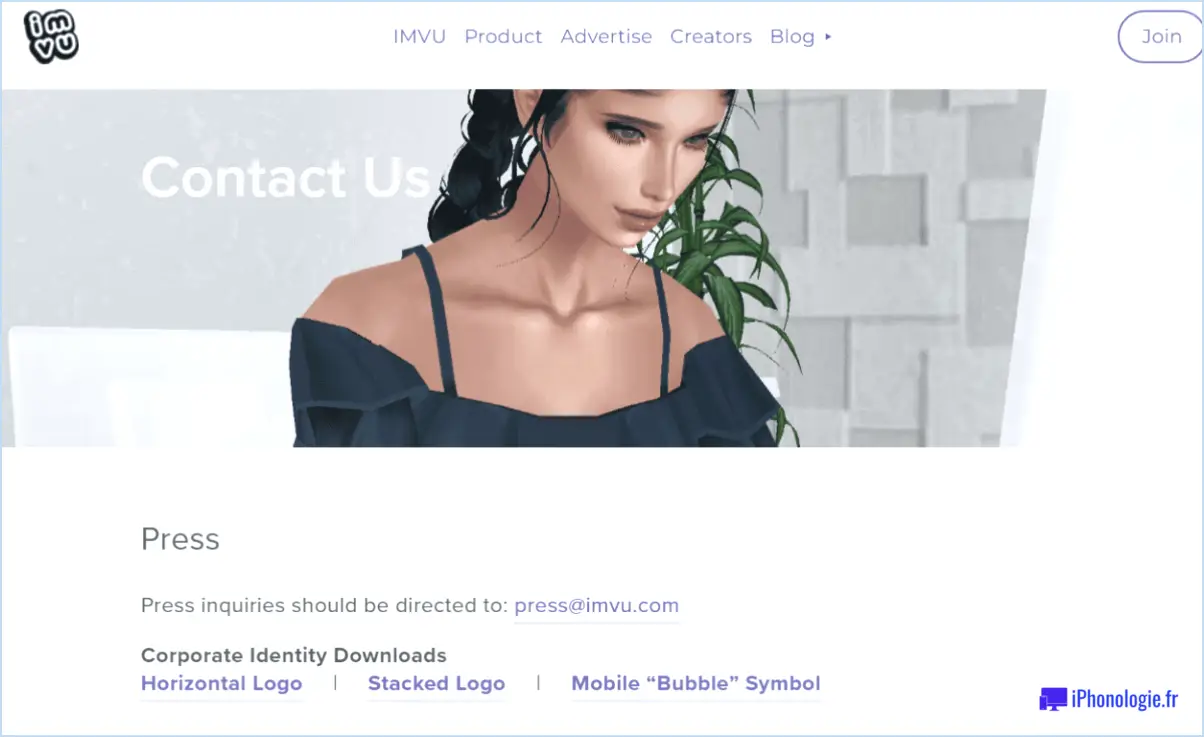Gmail : Comment étiqueter automatiquement les e-mails?
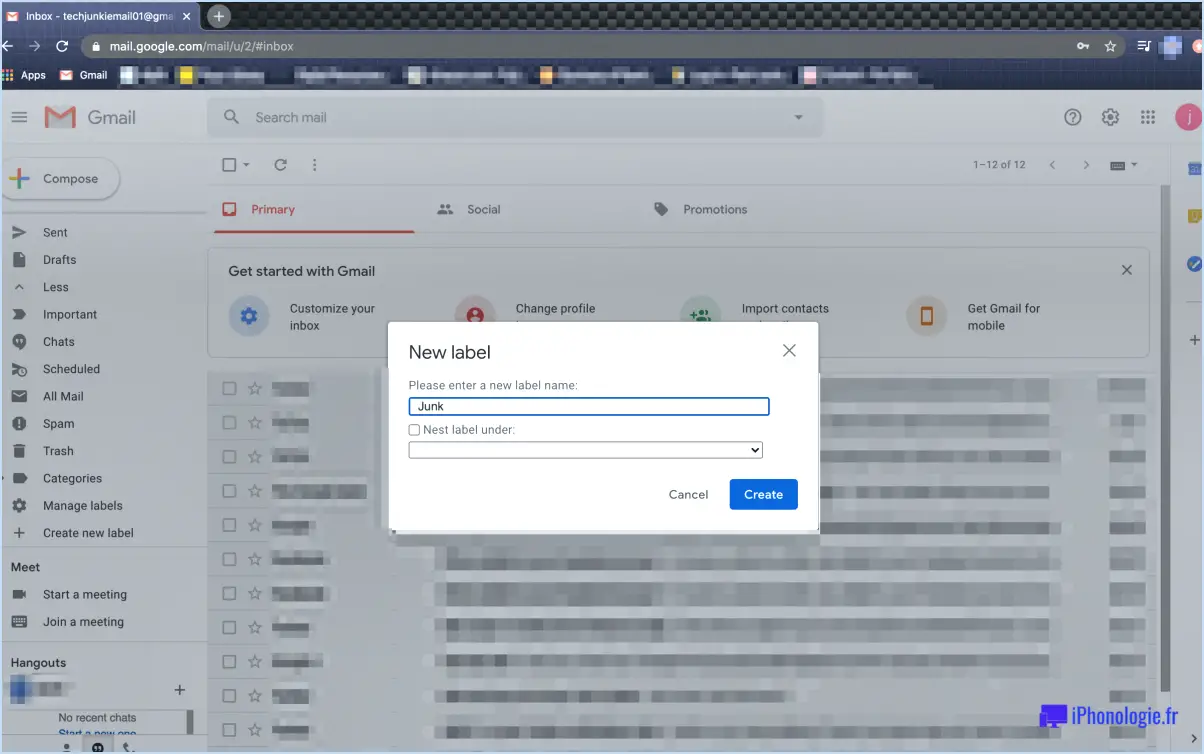
Gmail offre une fonction permettant de étiqueter automatiquement les courriels en utilisant filtres. Voici un guide étape par étape :
- Ouvrez Gmail et cliquez sur l'icône l'icône en forme de roue dentée dans le coin supérieur droit, puis sélectionnez "Voir tous les paramètres".
- Naviguez jusqu'à l'écran "Filtres et adresses bloquées" .
- Cliquez sur "Créer un nouveau filtre". Une boîte de dialogue apparaît.
- Dans cette boîte de dialogue, vous pouvez spécifier les critères de votre filtre. Par exemple, vous pouvez filtrer les courriels par l'expéditeur, l'objet, contient les mots ou n'en a pas. Remplissez les critères souhaités et cliquez sur "Créer un filtre".
- Vous verrez maintenant une liste d'actions qui peuvent être appliquées aux courriels qui correspondent à vos critères. Cochez la case à côté de "Appliquer l'étiquette" puis choisissez l'étiquette que vous souhaitez appliquer dans le menu déroulant. Si vous n'avez pas encore créé l'étiquette, sélectionnez "Nouvelle étiquette" et suivez les instructions.
- Enfin, cliquez sur "Créer un filtre".
Désormais, tous les courriels entrants qui correspondent aux critères que vous avez spécifiés seront automatiquement étiquetés. N'oubliez pas que vous pouvez créer plusieurs filtres pour différents labels, ce qui vous permet de d'organiser vos messages électroniques efficacement.
Les étiquettes Gmail sont-elles identiques aux dossiers?
Libellés Gmail sont distincts des traditionnels. Les étiquettes constituent un outil polyvalent pour organiser vos courriels dans Gmail. Contrairement aux dossiers, dans lesquels un message ne peut être classé qu'à un seul endroit, les étiquettes permettent à un message d'être classé dans plusieurs catégories à la fois. En effet, les étiquettes sont attachées aux messages électroniques et non pas stockées à l'intérieur de celles-ci. Vous pouvez créer une étiquette nombre illimité de libellés ce qui permet de disposer d'un système de catégorisation flexible. Toutes ces étiquettes sont commodément placées sous la rubrique "Onglet "Étiquettes dans votre boîte de réception, ce qui facilite la navigation et la gestion de vos courriels.
Comment puis-je déplacer automatiquement des courriels vers un dossier?
Automatiser l'organisation des courriels peut être réalisée par différentes méthodes. Une approche efficace consiste à utiliser extensions Gmail telles que Boîte aux lettres ou Boîte aux lettres pour Google Apps. Ces extensions vous permettent de définir des règles pour les courriels entrants, afin qu'ils soient automatiquement dirigés vers le dossier approprié.
Vous pouvez également utiliser une extension outil tiers comme MoveToMail. Cet outil fournit une solution plus complète, offrant des fonctionnalités telles que le déplacement d'e-mails par lots et des options de filtrage avancées.
N'oubliez pas que la clé d'une gestion efficace du courrier électronique consiste à établir des règles claires et cohérentes qui correspondent à vos besoins personnels ou professionnels.
Pourquoi mon étiquette Gmail ne fonctionne-t-elle pas?
Étiquettes Gmail peuvent ne pas fonctionner en raison de leur manque de support dans le Gmail. Cela signifie que si vous essayez d'utiliser les étiquettes dans l'application, vous rencontrerez probablement des problèmes. Cependant, ils devraient fonctionner normalement lorsque vous y accédez via une application navigateur web. Voici quelques étapes pour résoudre les problèmes :
- Vérifiez votre plate-forme: Vérifiez que vous n'utilisez pas l'application Gmail.
- Mettez à jour votre navigateur: Les navigateurs obsolètes peuvent entraîner des problèmes de fonctionnalité.
- Effacez le cache et les cookies: Cela peut résoudre de nombreux problèmes liés au navigateur.
N'oubliez pas que tant que l'application Gmail n'est pas prise en charge, les étiquettes ne fonctionneront correctement que sur l'application version web de Gmail.
Pourquoi les e-mails étiquetés s'affichent-ils toujours dans la boîte de réception de Gmail?
Courriels étiquetés dans Gmail peuvent encore apparaître dans votre boîte de réception boîte de réception en raison de la conception de la plateforme. Le système de Gmail permet à un courriel d'exister à plusieurs endroits à la fois (boîte de réception, étiquettes). Cependant, l'utilisation de la fonction Boîte de réception zéro de Gmail de Gmail peut aider à gérer cette situation. Cette fonction encourage :
- l'archivage les courriels après étiquetage, en les retirant de la boîte de réception mais en les gardant accessibles.
- Révision régulière de votre boîte de réception pour maintenir l'organisation.
Quelle est la différence entre déplacer vers et étiqueter dans Gmail?
Dans Gmail, le Étiquette vous permet de classer vos messages électroniques en fonction de thèmes ou de projets spécifiques, afin d'améliorer votre organisation. Par exemple, les courriels relatifs au travail peuvent être étiquetés comme "Travail". D'autre part, la fonction Déplacer vers est une fonction qui transfère votre courrier électronique vers un libellé spécifique, ce qui simplifie le processus de recherche et d'accès aux messages pertinents.
- Étiquette: Permet de classer les courriels pour une meilleure organisation.
- Déplacer vers: Transfère les courriels vers un libellé spécifique pour en faciliter l'accès.
Comment déplacer tous les courriels étiquetés de la boîte de réception?
Déplacer tous les e-mails étiquetés de votre boîte de réception peut être réalisé par plusieurs méthodes.
- Filtre Gmail: Ce filtre vous permet de trier et de déplacer les courriels en fonction d'étiquettes spécifiques.
- Clients de messagerie tels que Outlook ou Thunderbird: Ces logiciels offrent des fonctions permettant de gérer et d'organiser efficacement vos courriers électroniques.
- Label MailChimp pour Gmail: Un excellent outil qui permet non seulement d'étiqueter mais aussi d'archiver automatiquement vos courriels.
Choisissez la méthode qui vous convient le mieux.
Pourquoi Gmail n'utilise-t-il pas de dossiers?
Gmail n'utilise pas les dossiers traditionnels traditionnels parce qu'ils sont jugés inutiles dans son système de messagerie. Au lieu de cela, il utilise le concept de "dossiers" comme une métaphore pour les groupes de messages. Lorsqu'un nouveau message est créé, Gmail passe en revue tous les messages du groupe actuel et affiche d'abord le plus récent. Pour afficher tous les messages d'un groupe spécifique, il suffit d'appuyer sur la touche
- Type le nom du groupe dans la barre de recherche.
- Appuyez sur la touche Entrée.
Cette approche permet d'améliorer l'efficacité et facilité de navigation au sein de la plate-forme.